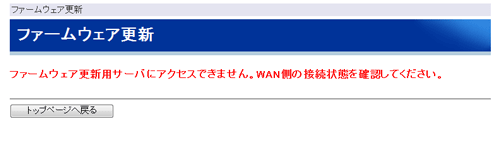- TOP>
- クイック設定Webの使い方>
- メンテナンス-ファームウェア更新(バージョンアップ)
■かんたんモード
■詳細モード
基本設定
Wi-Fi設定
詳細設定
メンテナンス
情報
メンテナンス-ファームウェア更新(バージョンアップ)
本商品のファームウェアを更新(バージョンアップ)します。
※ファームウェアとは、本商品を動かすソフトウェアのことです。
<お願い>
- バージョンアップを開始する前に、パソコンのすべてのアプリケーションと、通知領域(タスクトレイ)などに常駐しているアプリケーションを終了させてください。
- バージョンアップ中は、本商品の電源を切らないでください。
- バージョンアップ中は、他の接続はいったん切断されます。
- このバージョンアップは、当社が独自に提供するサービスであり、すべての機能のバージョンアップを保証するものではありません。
- バージョンアップする前に現状の設定値を保存しておくことをお勧めします。
- 本商品の機能がバージョンアップされ、マニュアルの記載事項に追加・変更が生じた場合には、マニュアルもサポートデスク-「目的別で探す」-「マニュアル」で公開されます。(2020年2月現在)
最新のマニュアルが必要なときは、こちらもあわせてダウンロードしてください。 - ブリッジモードでご利用の場合、「オンラインバージョンアップ」をご利用になるには、ルータモードで「クイック設定Web」を開いてください。
■ファームウェア更新
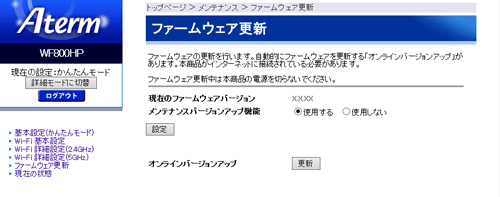
- 現在のファームウェアバージョン
- 本商品の現在のファームウェアバージョンを表示しています。
- メンテナンスバージョンアップ機能 (初期値:使用する)
- メンテナンスバージョンアップ機能を使用する場合は、「使用する」を選択します。
- オンラインバージョンアップ
- 新しいファームウェアのダウンロードとバージョンアップを同時に行います。
- 1.
- 「オンラインバージョンアップ」の[更新]をクリックする
- 2.
- [OK]をクリックする
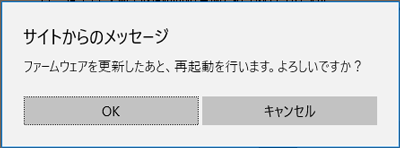
しばらくすると、
「ファームウェア更新が完了しました。
再起動を行っています。再起動中は本商品の電源を切らないでください。
しばらくお待ちください。XX秒...」
と表示されますので、再起動が完了するまでしばらくお待ちください。バージョンアップ中は、本商品の電源を切らないでください。
<お知らせ>
- ファームウェアバージョン1.0.22以降は、ローカルファイル指定バージョンアップによるファームウェアの更新をすることはできません。
<こんなときには>-「オンラインバージョンアップ」ができない-
- 下記のような画面が表示されてバージョンアップができない場合には、インターネットに接続できていない可能性があります。
インターネットに接続できる状態であることを確認してください。